一,python3.X的点击式安装
第一次写博客,我就是想记载一下自己对Python的探索过程,理解过程,学习过程,我接触python已经一年多了,但是真正的学习摸索是半年前,现在才走上正轨,这是我刚开博客,首先呢,我觉得python学习的第一步就应该学会安装,其实windows的安装很简单,但是我还是想记录下来,送给刚开始入门的伙伴们,希望你们能用的上。
无论多么简单,还是有步骤的,下面我就介绍一下。
第一步,判断系统版本,打开控制面板,进入系统和安全,再进入系统,就可以查看系统版本,比如:
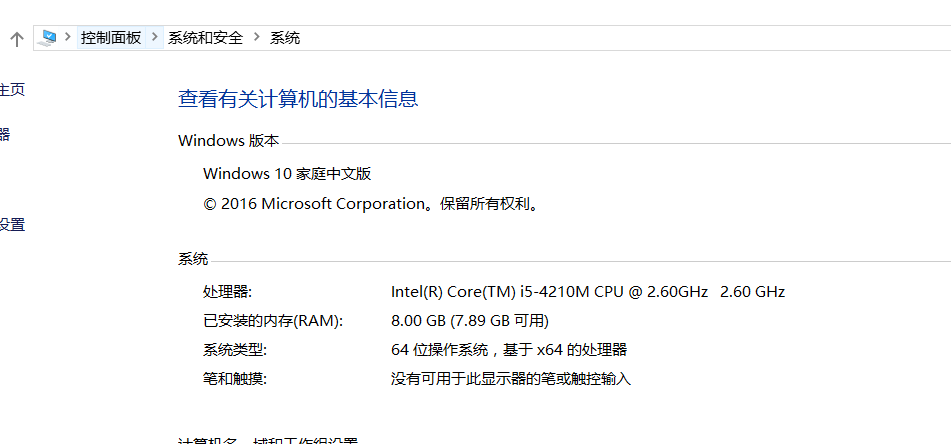
第二步,下载安装包,我们直接去python的官网下载python的安装包
下载地址:https://www.python.org/downloads/
python 官网有两个版本,一个是python 2.7.13版本,一个是pytho3.6.2版本
这里我建议新手都使用python3.6.2版本,因为未来实际使用python3.6版本的可能性很大,而2.7是一个过渡的版本。
用官网的话来说,python2.x是遗产,python3.x是未来的趋势。

第三步:下载好后,如下图

第四步:双击安装包,步骤如下图
这里上面一个是直接安装,配置都是默认的配置。 这里我们需要自己定制,选择“Customize installation” 自己定制安装。
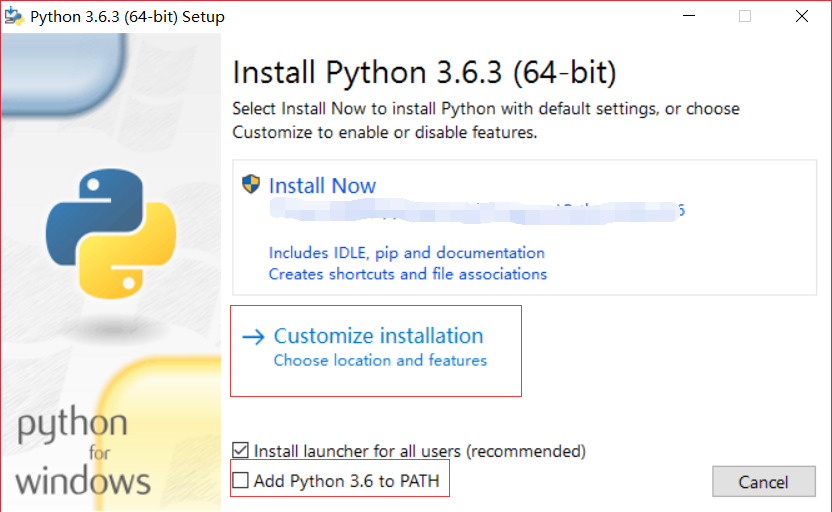
第五步:直接点击下一步:
可选特性 这里都选上 pip是必选的,安装一些模块。 其他的可根据自己情况来选 点击“next”
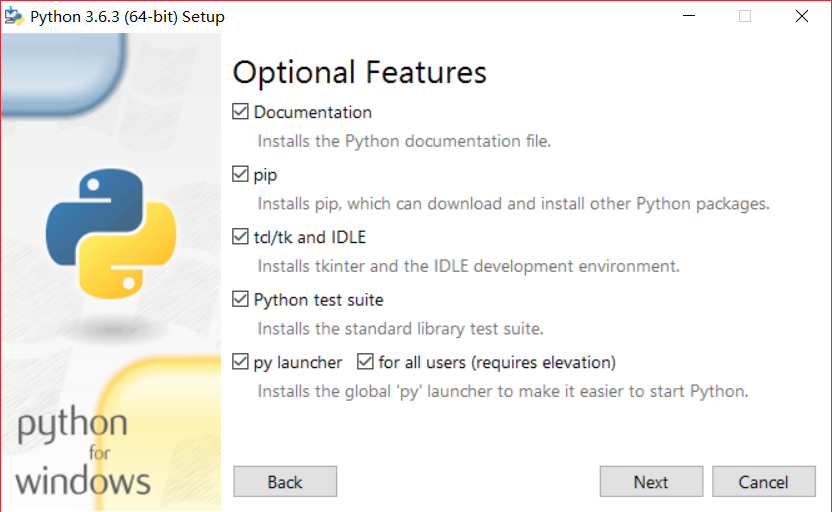
第六步:直接点击下一步:
高级选项 红色框体部分都选上, 这样比较好用。 主要是要将python加入环境变量, 其他需要的功能需要联网,不要选了。 亲测download debugging symbol,网络不畅时会失败。
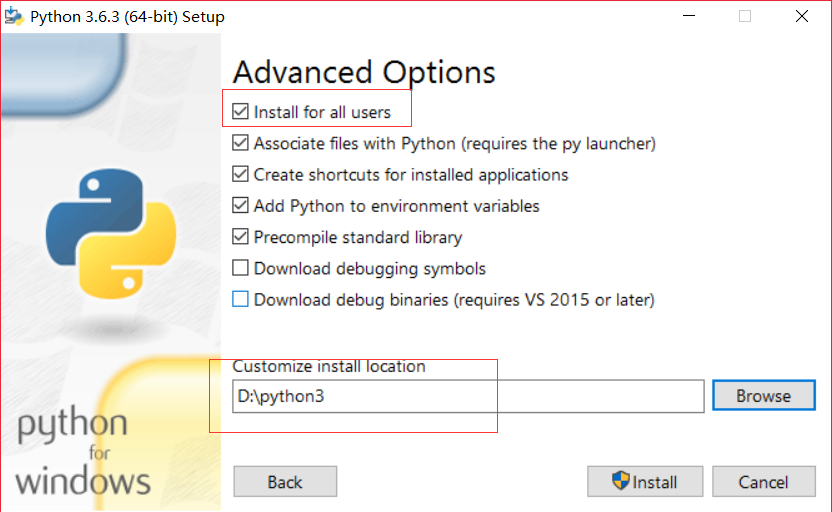
第七步:等待安装:

第八步:安装完成:
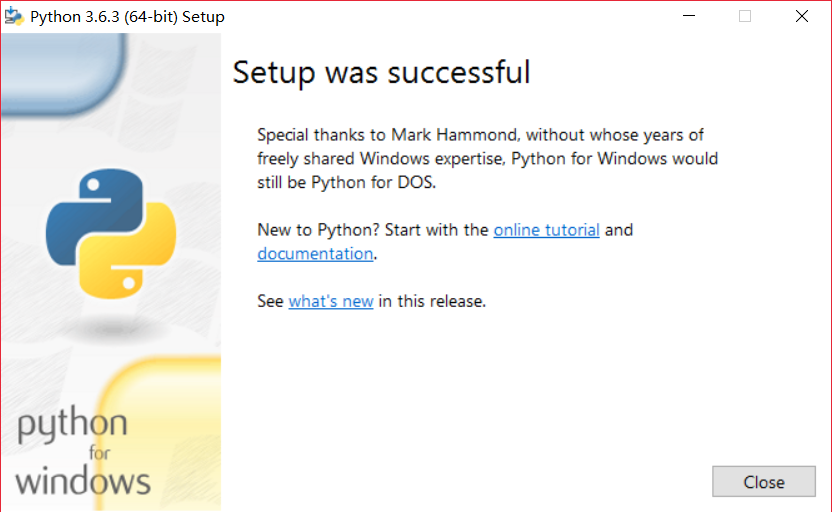
然后就可以在windows系统列表中,找到python,然后就可以使用了。
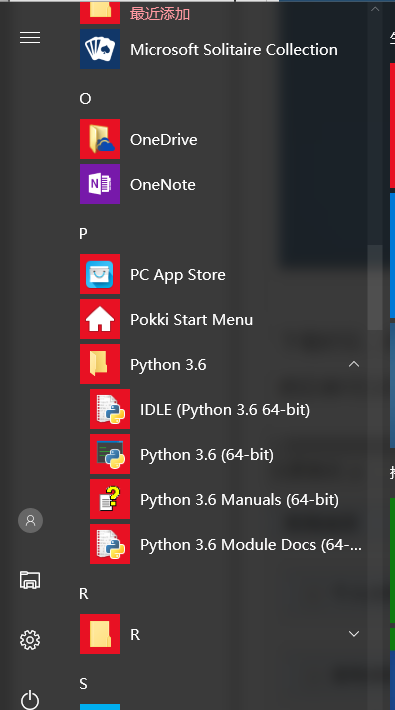
第一步:打开使用,直接进入就可以使用
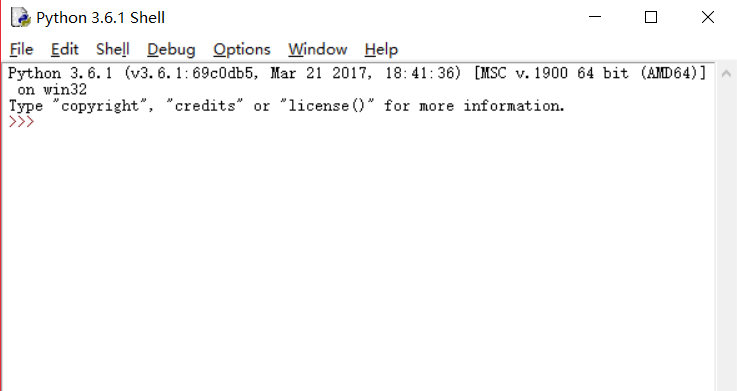
或者打开cmd,然后输入python,效果一样。
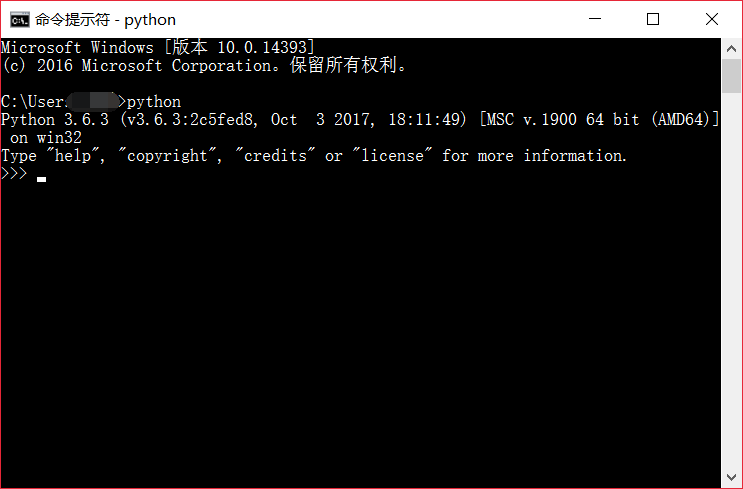
二,python2.x压缩包的命令安装
这是2018.8,我把自己在cmd中安装压缩包的方法记录,这次是公司需要使用python2.x,所以,我在网上下载了python2.x,觉得傻瓜式安装没有任何意思,所以这次也想在windows中的cmd玩玩压缩包安装。
当学习到一定阶段的时候,可能针对同一个系统,我们需要安装多个版本的python,这里我就不多强调,要是新手,还是最好学习python3.x。
下载安装包,我们直接去python的官网下载python的安装包
下载地址:https://www.python.org/downloads/
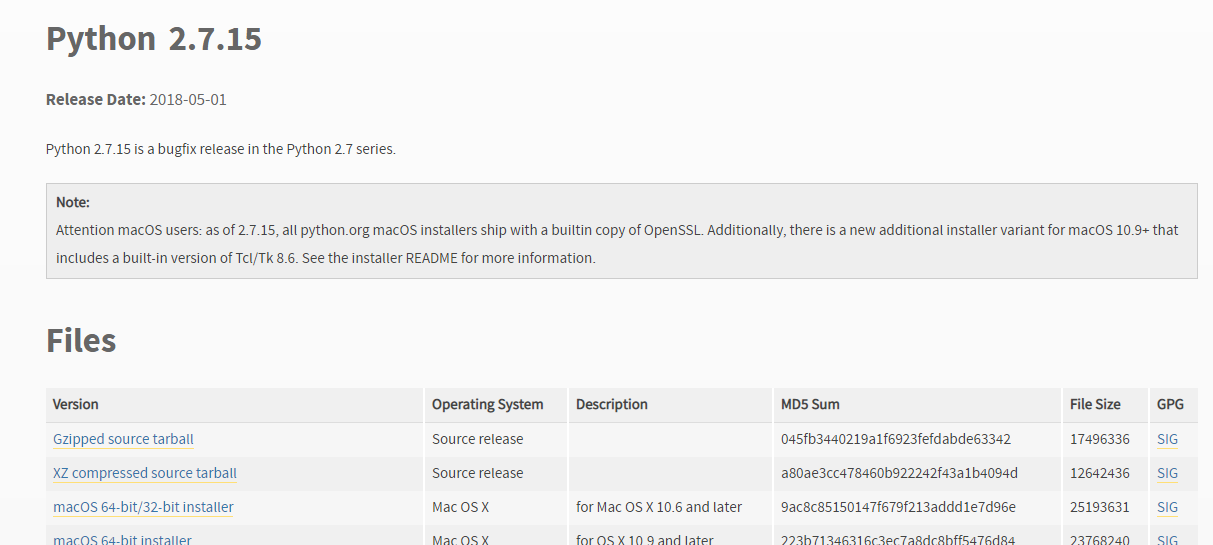
装逼失败,压缩包解压即可使用。